AsSysCtrlService.exe: Was ist das und soll ich es löschen?
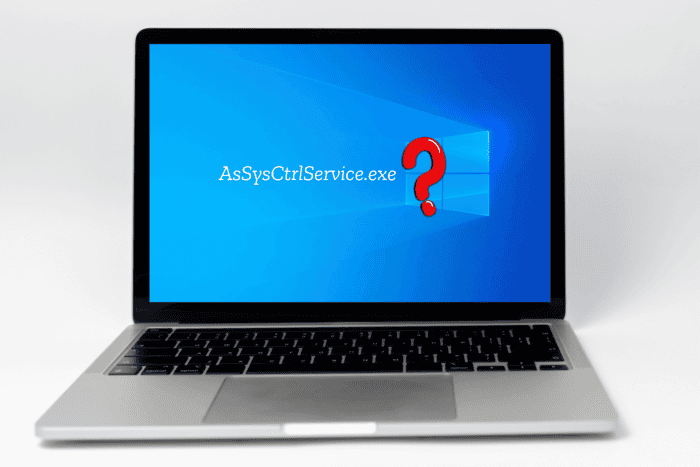
Wenn Sie Assysctrlservice.exe im Task-Manager sehen und sich fragen, woher es stammt und ob es sicher ist, dann kann Ihnen dieser Leitfaden helfen!
Was ist AsSysCtrlService.exe?
AsSysCtrlService.exe ist ein Prozess, der mit dem ASUS System Control Service verbunden ist, der Teil der ASUS-Software-Suite ist. Die .exe-Datei wurde entwickelt, um verschiedene Systemeinstellungen und Funktionen zu verwalten, einschließlich Energiemanagement, Tastaturbeleuchtung und Lüftersteuerung auf ASUS-Geräten.
Ist AsSysCtrlService.exe sicher?
Ja, Assysctrlservice.exe ist oft eine sichere Datei, wenn sie sich im offiziellen Installationsverzeichnis befindet, das `C:\Program Files (x86)\ASUS\AsSysCtrlService\1.00.22**` ist.
Wenn sich die Datei jedoch nicht an diesem Ort, sondern an einem anderen Ort, wie z.B. in Benutzerordnern, befindet, könnte es sich um Malware oder einen Virus handeln, der sich als legitimer Prozess ausgibt.
Soll ich AsSysCtrlService.exe löschen?
✅ Sollten Sie es behalten, wenn:
- Der Computer, den Sie verwenden, ein ASUS-Gerät ist.
- Es keine Leistungsprobleme verursacht.
❌ Sollten Sie es entfernen, wenn:
- Sie kein ASUS-Gerät besitzen
- Die Datei übermäßige CPU-, RAM- oder Festplattressourcen verwendet.
- Sie sich außerhalb der Systemverzeichnisse befindet.
Wie kann ich überprüfen, ob AsSysCtrlService.exe ein Virus ist?
1. Überprüfen Sie den Dateispeicherort
- Drücken Sie gleichzeitig die Tasten Strg + Umschalt + Esc, um die Task-Manager-App zu starten.
- Gehen Sie zur Registerkarte Prozesse und suchen Sie AsSysCtrlService.exe .
-
Klicken Sie mit der rechten Maustaste darauf und wählen Sie Dateispeicherort öffnen aus dem Kontextmenü.
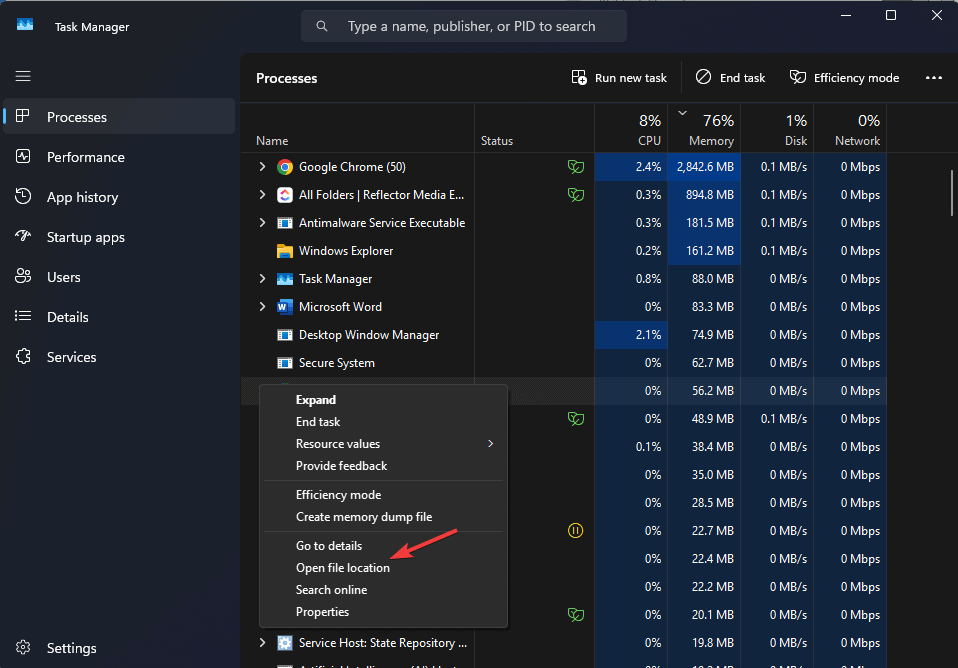
- Sie werden zum zugehörigen Ordner navigiert; überprüfen Sie den Pfad, um sicherzustellen, dass er sich am Standardstandort befindet.
2. Führen Sie einen benutzerdefinierten Malware-Scan durch
-
Drücken Sie die Windows-Taste, geben Sie Sicherheit in das Suchfeld ein, klicken Sie auf Windows-Sicherheit, und wählen Sie dann Öffnen aus der Liste der Optionen.
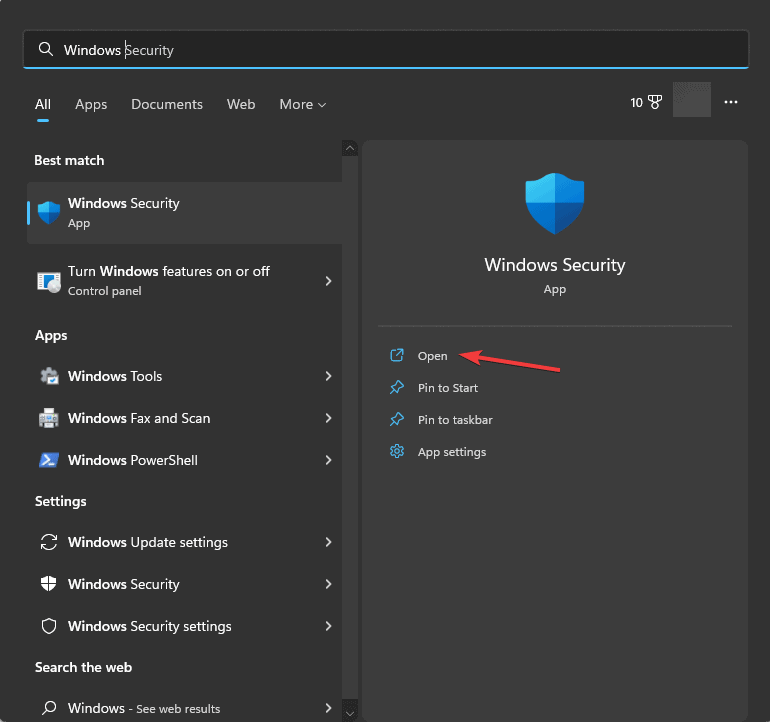
- Wählen Sie Virus- und Bedrohungsschutz im linken Bereich.
-
Klicken Sie im rechten Bereich auf Scan-Optionen.
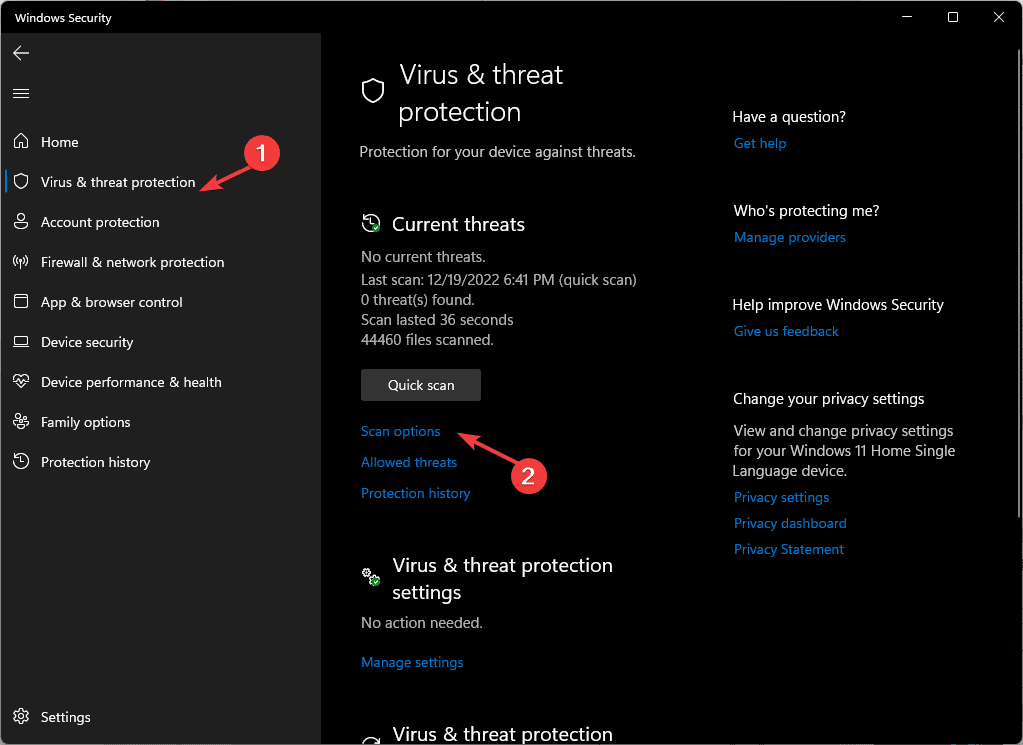
-
Unter Scan-Optionen wählen Sie Benutzerdefinierter Scan, und klicken Sie auf Jetzt scannen.
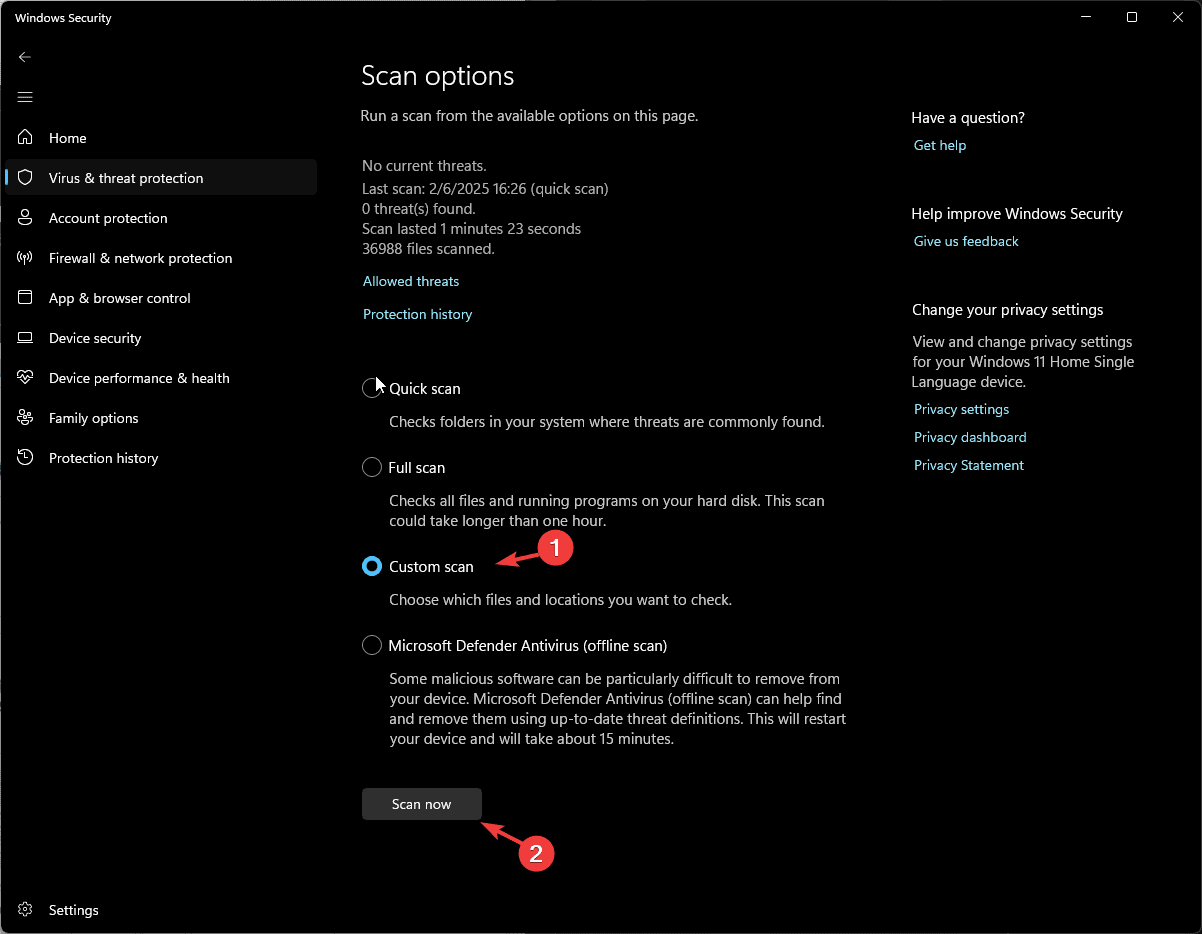
-
Gehen Sie zum Programmordner, wählen Sie den Ordner aus, der ss_conn_service.exe enthält, und klicken Sie auf Ordner auswählen.
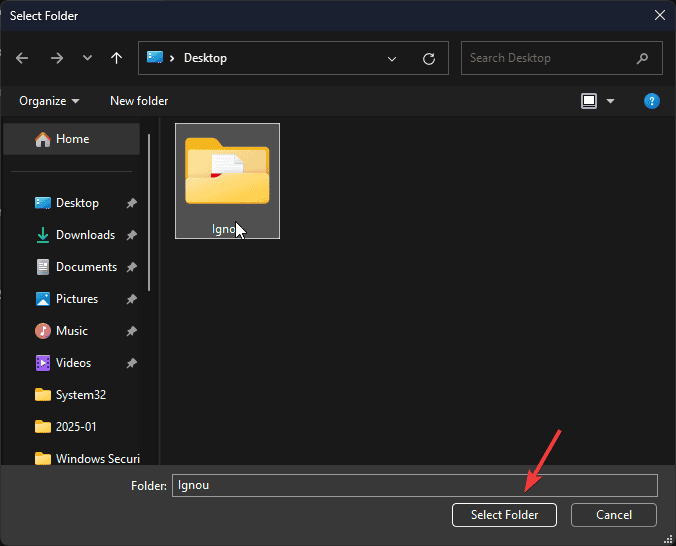
-
Wenn Sie keinen benutzerdefinierten Scan durchführen möchten, wählen Sie Vollscan und klicken Sie dann auf Jetzt scannen, und warten Sie auf die Ergebnisse für einen Scan Ihres gesamten PCs.
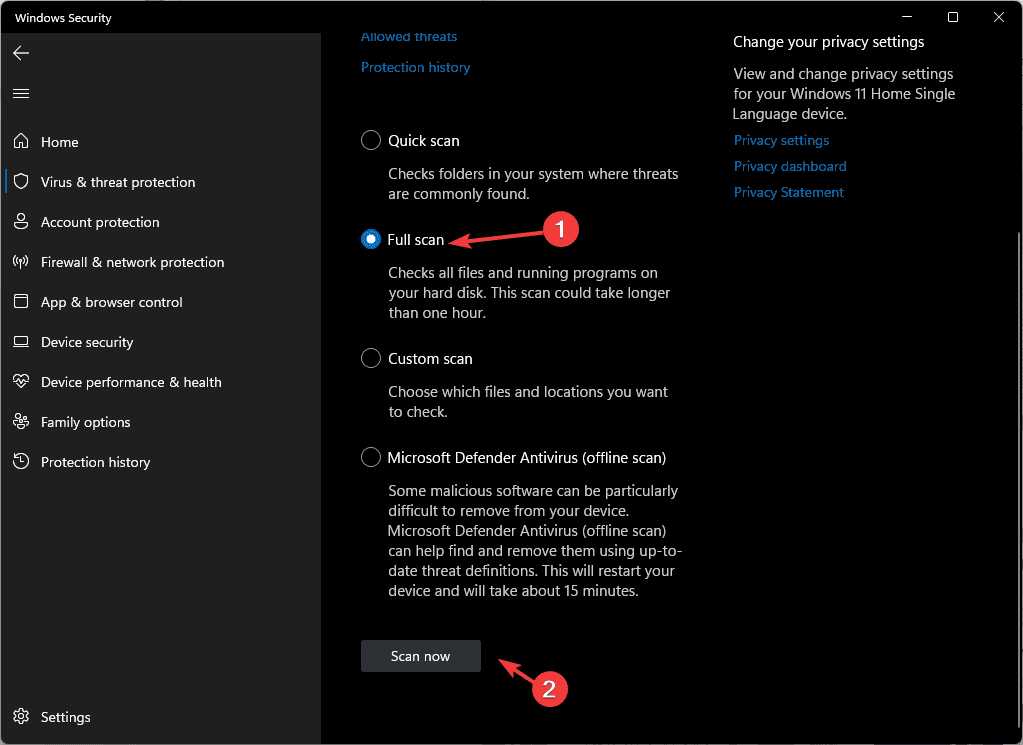
Überprüfen Sie die Ergebnisse, sobald der Scan abgeschlossen ist, um nach Bedrohungen zu suchen. Falls Malware gefunden wird, können Sie sie entweder in Quarantäne stellen oder entfernen. Wenn keine Probleme vorhanden sind, stellen Sie sicher, dass Ihr System auf dem neuesten Stand ist.
Zur zusätzlichen Sicherheit können Sie einen vollständigen Scan mit einem zuverlässigen Antiviren-Tool durchführen, um sicherzustellen, dassIhr Gerät frei von Bedrohungen ist. Erfahren Sie mehr über dieses Thema
- Microsoft ersetzt JScript durch JScript9Legacy für bessere Sicherheit in Windows 11
- Windows 11 Build 27898 fügt kleine Taskleistensymbole, schnelle Wiederherstellung und intelligenteres Teilen hinzu
- Windows 11 Build 27898-Bug bringt den klassischen Vista-Startsound zurück, erneut
- Windows 11 Build 22631.5696 wird mit wichtigen Fehlerbehebungen an den Beta-Kanal ausgeliefert
- Das Patch-Dienstag-Update von Windows 11 behebt lästige Firewall-Protokollfehler
Wie kann ich AsSysCtrlService.exe löschen oder Probleme damit beheben?
1. Beenden Sie den Prozess und löschen Sie die Datei
- Drücken Sie Strg + Umschalt + Esc zusammen, um die Task-Manager-App zu starten.
- Gehen Sie zur Registerkarte Prozesse und suchen Sie AsSysCtrlService.exe .
-
Wenn Sie die Datei gefunden haben, klicken Sie mit der rechten Maustaste darauf und wählen Sie Dateispeicherort öffnen aus dem Kontextmenü.
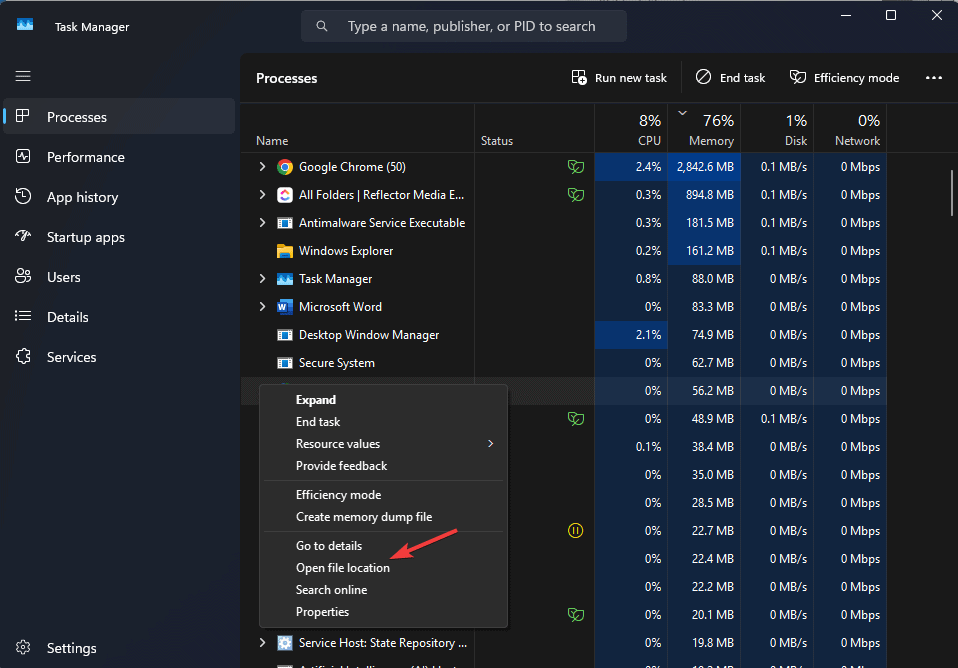
-
Sobald der Dateispeicherort geöffnet ist, klicken Sie auf Aufgabe beenden, um den Prozess zu stoppen.
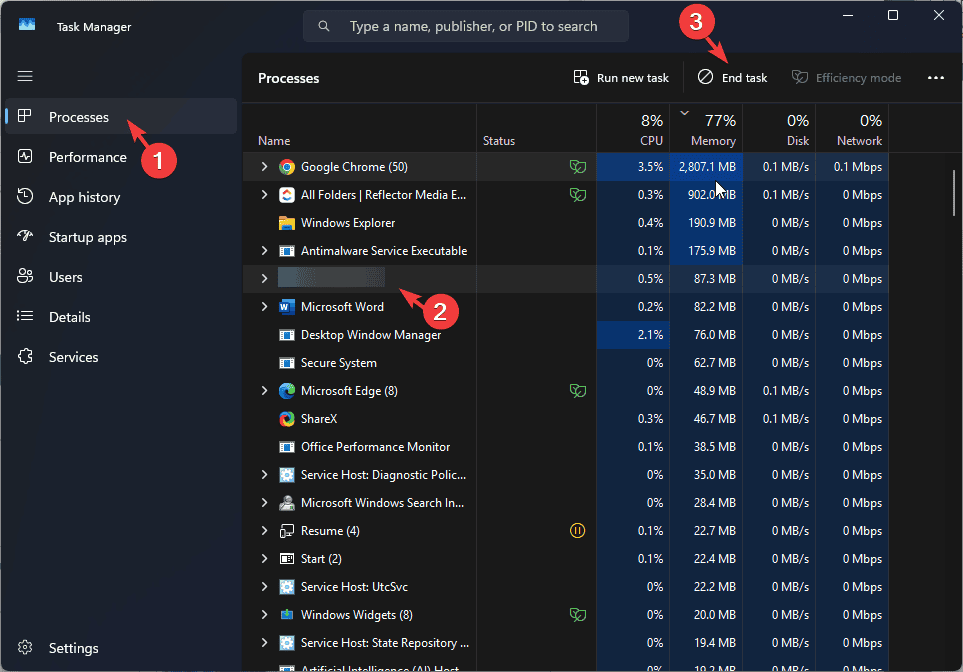
- Suchen Sie die Datei im Windows-Explorer-Fenster und klicken Sie auf das Löschen-Symbol.
2. Deinstallieren Sie die zugehörige Software
-
Drücken Sie Windows + R, um das Ausführen-Fenster zu öffnen.
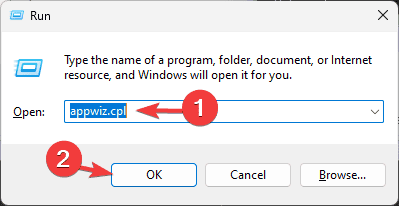
- Geben Sie appwiz.cpl ein und klicken Sie auf OK, um das Fenster Programme und Funktionen zu starten.
-
Suchen Sie die ASUS-App, die mit AsSysCtrlService.exe verbunden ist, und wählen Sie sie aus, und klicken Sie dann auf Deinstallieren.

- Befolgen Sie die Anweisungen auf dem Bildschirm, um die Deinstallation abzuschließen.
Überprüfen Sie nach der Deinstallation den Programmordner (C:\Program Files (x86)\ASUS\AsSysCtrlService\1.00.22) auf dem Systemlaufwerk, um sicherzustellen, dass die Software vollständig deinstalliert ist. Entfernen Sie die verbleibenden Dateien, falls vorhanden.
3. Deaktivieren Sie den Dienst
-
Drücken Sie Windows + R, um das Ausführen-Fenster zu öffnen.
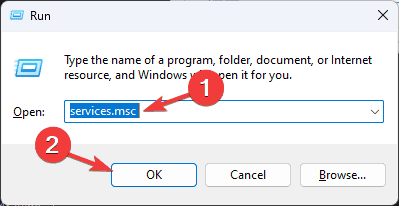
- Geben Sie services.msc ein und klicken Sie auf OK, um die Dienste-App zu öffnen.
- Suchen Sie AsSysCtrlService.exe, doppelklicken Sie darauf, um Eigenschaften zu öffnen.
-
Wählen Sie Starttyp als Deaktiviert aus.
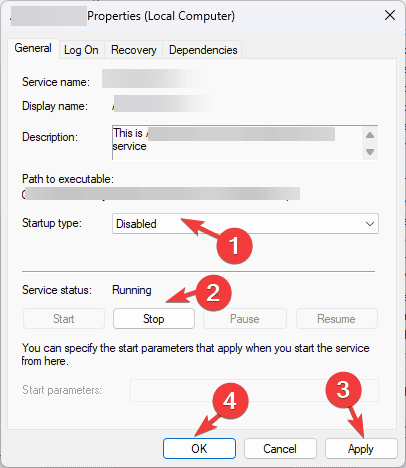
- Wählen Sie Stoppen als Dienstatus aus, klicken Sie dann auf Übernehmen und OK, um die Änderungen zu speichern.
Zusammenfassend lässt sich sagen, dass AsSysCtrlService.exe Teil der AI Suite II von ASUS ist und legitime Software ist, vorausgesetzt, sie befindet sich am Standardstandort. Wenn Sie jedoch die ASUS-App nicht verwenden oder sich nicht daran erinnern, sie installiert zu haben, können Sie die Software deinstallieren und die Datei entfernen.
Darüber hinaus können Sie einen vollständigen Systemscan mit einem zuverlässigen Antiviren-Tool durchführen, um sicherzustellen, dass Ihr Gerät frei von Malware oder Viren ist. Sie können auch ASUS-Treiber aktualisieren, einen sauberen Start durchführen, um die fehlerhafte Start-App oder den Dienst zu entdecken, oder einen Systemdatei-Checker ausführen, wenn Sie vermuten, dass eine Systemdatei beschädigt ist.
Wenn Sie Fragen zu AsSysCtrlService.exe haben, können Sie diese gerne im Kommentarfeld unten erwähnen.













